Ransom.Win64.INTERLOCK.THJAEBD
Trojan:HTML/Redirector.PAN!MTB (MICROSOFT)
Windows


恶意软件类型:
Ransomware
有破坏性?:
没有
加密?:
没有
In the Wild:
是的
概要
该勒索软件通过两种途径侵入系统:一是被其他恶意软件作为文件植入,二是用户访问恶意网站时在不知情的情况下下载的文件。
它会释放勒索说明文件作为赎金票据,并避免加密具有以下扩展名的文件:
技术详细信息
Arrival Details
该勒索软件通过两种途径侵入系统:一是被其他恶意软件作为文件植入,二是用户访问恶意网站时在不知情的情况下下载的文件。
Installation
该勒索软件会释放以下文件:
- If -del | --delete parameter is used:
- %User Temp%\tmp{Random Number}.wasd → detected as Trojan.Win64.INTERLOCK.THKACBD
它会添加以下进程:
- If -s | --system parameter is used:
- cmd.exe /c schtasks /delete /tn TaskSystem /f > nul
- cmd.exe /c schtasks /create /sc DAILY /tn "TaskSystem" /tr "cmd /C cd {Malware Path} && {Malware Path}\{Malware Filename}" /st 20:00 /ru system > nul
- cmd.exe /c schtasks /run /tn TaskSystem > nul
- cmd.exe /c schtasks /delete /tn TaskSystem /f > nul
- If -del | --delete parameter is used:
- rundll32.exe %User Temp%/tmp{Random Numbers}.wasd,run {Malware Path}\{Malware Filename} → deletes the malware file
(Note: %User Temp% 是当前用户的临时文件夹,通常位于此路径 C:\Documents and Settings\{user name}\Local Settings\Temp 在Windows 2000(32位)、XP及Server 2003(32位)系统上,或 C:\Users\{user name}\AppData\Local\Temp 在Windows Vista、7、8、8.1、2008(64位)、2012(64位)及10(64位)系统上。)
其他信息
该勒索软件会执行以下操作:
- It clears the following event logs:
- Application
- Forwarded Events
- Security
- Setup
- System
它接受以下参数:
- -del | --delete → encrypts files and deletes itself afterwards
- -d {Path} | --directory {Path} → encrypts files in a specified directory including subdirectories
- -f {Filename} | --file (Filename} → encrypts a specified file
- -s | --system → executes the malware via creating a scheduled task
It adds the following scheduled tasks:
- If -s | --system parameter is used:
- Location: \
Task name: TaskSystem
Trigger: Daily at 8:00 PM every day
Action: Start a program → "cmd /C cd {Malware Path} && {Malware Path}\{Malware Filename}"
Run as: SYSTEM - Created scheduled task is deleted after malware execution.
- Location: \
Ransomware Routine
该勒索软件会避免加密文件名中包含以下字符串的文件:
- {Any String}!__README__!.txt
- {Any String}Thumbs.db
它会避免加密以下文件夹中的文件:
- $Recycle.Bin
- $RECYCLE.BIN
- AppData
- Boot
- Documents and Settings
- PerfLogs
- ProgramData
- Recovery
- System Volume Information
- Windows
- Windows Defender
- Windows Defender Advanced Threat Protection
- WindowsApps
- WindowsPowershell
它会释放以下文件作为勒索信:
- {Encrypted Directories}\!__README__!.txt
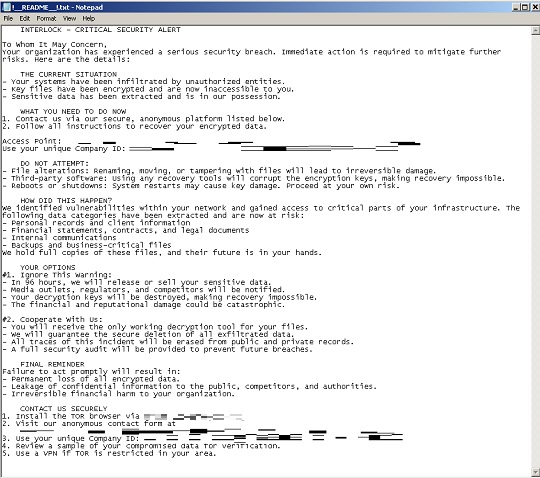
它会避免加密具有以下文件扩展名的文件:
- .bat
- .bin
- .cab
- .cmd
- .com
- .cur
- .diagcab
- .diagcfg
- .diagpkg
- .dll
- .drv
- .exe
- .hlp
- .hta
- .ico
- .ini
- .msi
- .ocx
- .ps1
- .psm1
- .scr
- .sys
- .url
- .interlock
解决方案
Step 1
亚信安全测性机器学习可在恶意软件初现时、尚未在系统执行前便及时检测并拦截。启用此功能后,您的亚信安全产品会使用以下机器学习命名标识检测该恶意软件:
- Troj.Win32.TRX.XXPE50FFF086
Step 2
在进行任何扫描之前,Windows 7、Windows 8、Windows 8.1 和 Windows 10 用户必须先执行以下操作: 禁用 系统还原 以便对电脑进行全面扫描。
Step 3
注意:在此恶意软件/间谍软件/灰色软件执行期间,并非所有文件、文件夹和注册表键值和项都会安装到您的计算机上。这可能是由于不完整的安装或其他操作系统条件所致。如果您没有找到相同的文件/文件夹/注册表信息,请继续进行下一步操作。
Step 4
以安全模式重启
要进入安全模式重启:
• For Windows 7 and Windows Server 2008 (R2) users
- 重启你的电脑。
- 按下F8 在开机自检(POST)程序完成后。如果 高级启动选项 若未出现菜单,请尝试重启计算机,并在POST界面显示后多次按F8键。
- 在高级启动选项菜单中,使用方向键选择Safe Mode 选项,然后按 Enter.
• For Windows 8, Windows 8.1, and Windows Server 2012 users
- 访问Charms bar 将鼠标指针移至屏幕右上角即可。
- 将鼠标指针向下移动并点击 Settings>更改您的电脑设置.
- 在左侧面板中,点击“通用”。
- 在右侧面板中,向下滚动至底部找到 Advanced startup 部分,然后点击 Restart now 按钮并等待系统重启。
- 在Advanced Startup 菜单中,点击 Troubleshoot>Advanced Options>Startup Settings>Restart 并等待系统重启。
- 在Startup Settings 菜单中,按下 4 以启用安全模式。
• 对于 Windows 10 用户:
- 按下Windows logo key + I 键打开“设置”。若无效,请选择 Start按钮,然后选择Settings.
- 选择Update & Security > Recovery.
- 在Advanced startup, select Restart now.
- 当您的电脑重启进入 请选择一个选项 屏幕上,选择Troubleshoot > Advcanced options > 启动设置 > Restart.
- 电脑重启后,您将看到一系列选项。请选择4 或按 F4 以安全模式启动您的电脑。
Step 5
删除计划任务 while in Safe Mode
- Still in safe mode, the following {Task Name}-{Task to be run} 列出的内容应在以下步骤中使用:
- {Task Name} → TaskSystem
- {Task to be run} → cmd /C cd {Malware Path} && {Malware Path}\{Malware Filename}
- 对于 Windows 7 和 Server 2008 (R2) 用户:点击Start>Computer.
- 对于Windows 8、8.1、10及Server 2012用户, 右键单击屏幕左下角,然后点击 File Explorer.
- 在搜索计算机/此电脑输入框中,键入:
- %System%\Tasks\{Task Name}
- 定位到该文件后,选中并按 SHIFT+DELETE 将其删除。
- 打开注册表编辑器。 为此,请执行以下操作:
- 对于 Windows 7 和 Server 2008 (R2) 用户: 点击开始按钮,在搜索输入框中键入regedit,然后按Enter键。
- 对于 Windows 8、8.1、10 及 Server 2012 (R2) 用户,请右键单击屏幕左下角,点击 Run, type regedit in the text box
- 在注册表编辑器窗口的左侧面板中,双击以下项目:
- HKEY_LOCAL_MACHINE>SOFTWARE>Microsoft>Windows NT>CurrentVersion>Schedule>TaskCache>Tree>{Task Name}
- Locate the created entry and take note of the registry value's data:
- ID={Task Data}
- After taking note of the data, delete the registry key:
- HKEY_LOCAL_MACHINE>SOFTWARE>Microsoft>Windows NT>CurrentVersion>Schedule>TaskCache>Tree>{Task Name}
- 在注册表编辑器窗口的左侧面板中,双击以下项目:
- HKEY_LOCAL_MACHINE>SOFTWARE>Microsoft>Windows NT>CurrentVersion>Schedule>TaskCache>Tasks
- 仍在左侧面板中,定位并删除与已定位任务数据同名的注册表项。 in step #6:
- ={Task Data}
- 关闭注册表编辑器。
Step 6
搜索并删除这些文件
- %User Temp%\tmp{Random Number}.wasd
- {Encrypted Directories}\!__README__!.txt
要删除恶意软件/灰色软件文件:
适用于 Windows 7、Server 2008 (R2)、8、8.1、10 及 Server 2012 (R2) 系统:
- 打开 Windows 资源管理器窗口。
- 对于 Windows 7 和 Server 2008 (R2) 用户:点击Start>Computer.
- 对于Windows 8、8.1、10及Server 2012用户, 右键单击屏幕左下角,然后点击 File Explorer.
- 在搜索计算机/此电脑输入框中,键入:
- %User Temp%\tmp{Random Number}.wasd
- {Encrypted Directories}\!__README__!.txt
- 定位到该文件后,选中并按 SHIFT+DELETE 将其删除。
- 对所有列出的文件重复上述步骤。
*Note:阅读以下微软官方页面 若上述步骤在 Windows 7 和 Server 2008 (R2) 系统上无效:
Step 7
以正常模式重启计算机,并使用亚信安全产品扫描检测病毒Ransom.Win64.INTERLOCK.THJAEBD. 如果检测到的文件已被亚信安全产品清理、删除或隔离,则无需执行其他操作。您可以选择直接删除隔离文件。请勾选此项知识库页面 了解更多信息。
Step 8
从备份中还原加密文件。


